Page 1
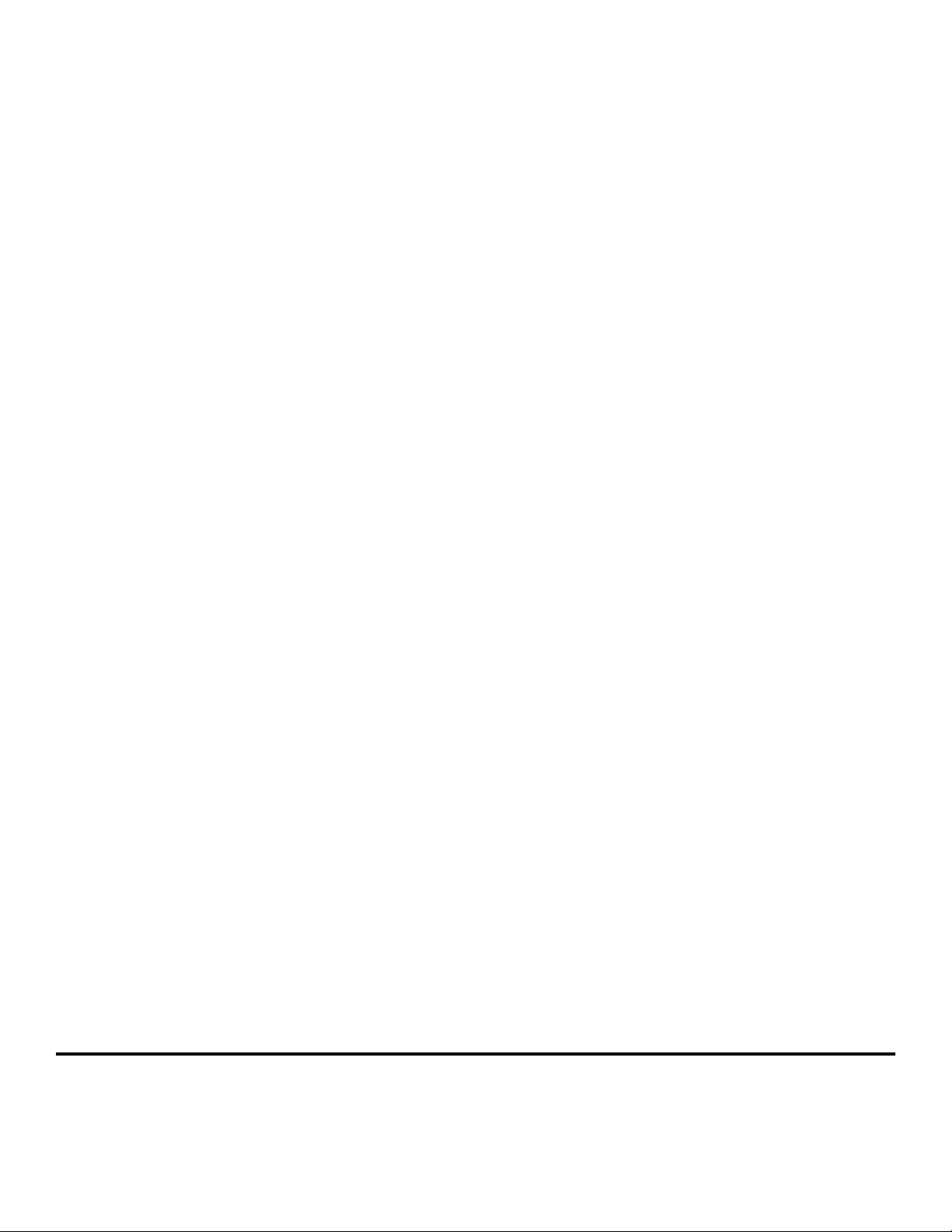
Podręcznik instalacji bezprzewodowej
Page 2
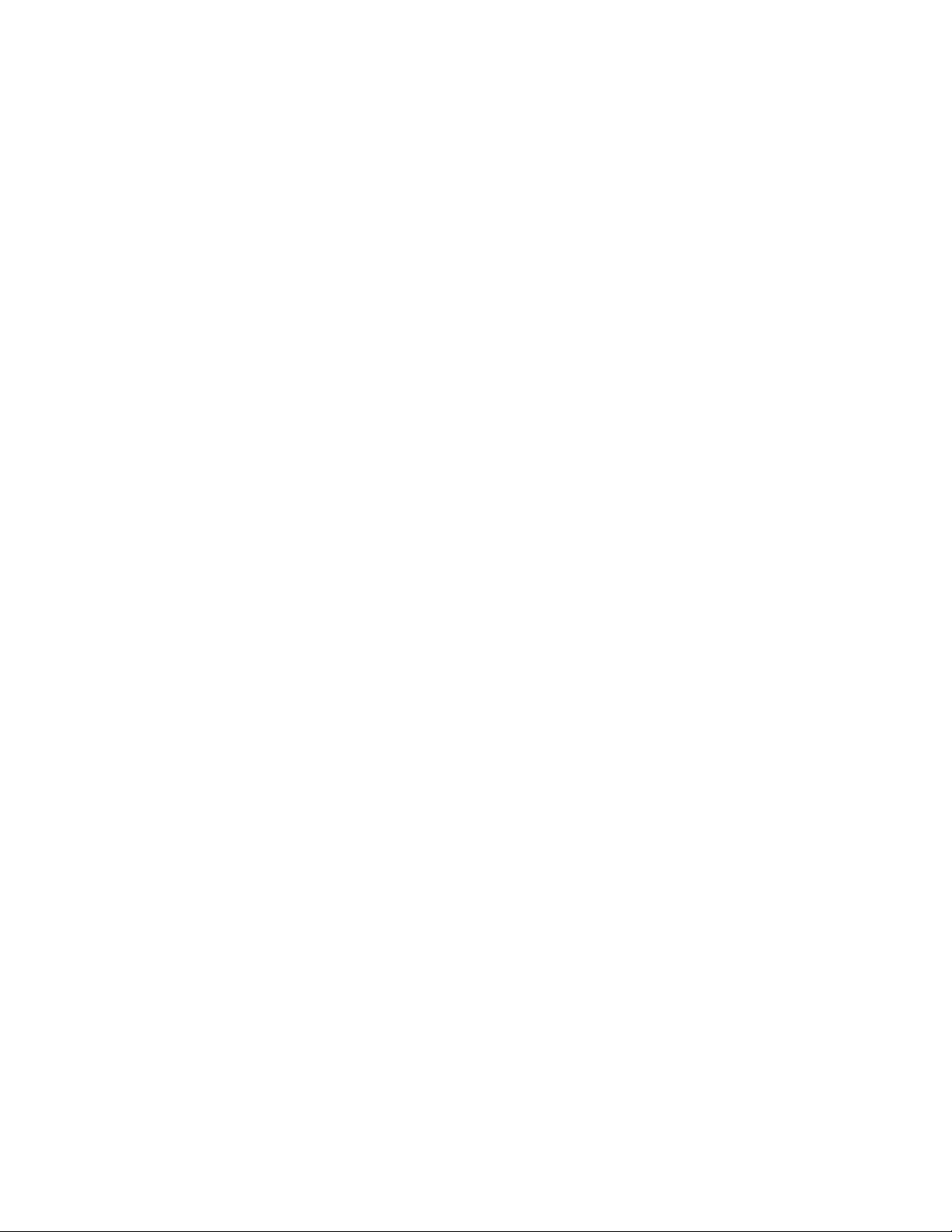
Informacje o wydaniu
PaŸdziernik 2008
Niniejsze oświadczenie nie ma zastosowania w krajach, w których tego rodzaju uregulowania są niezgodne z obowiązującym
prawem: TA PUBLIKACJA JEST DOSTARCZANA „W STANIE, W JAKIM SIĘ ONA ZNAJDUJE”, BEZ ŻADNYCH GWARANCJI
WYRAŹNYCH LUB DOROZUMIANYCH, WŁĄCZAJĄC W TO RÓWNIEŻ DOROZUMIANE GWARANCJE PRZYDATNOŚCI
HANDLOWEJ I PRZYDATNOŚCI DO OKREŚLONEGO CELU. Ustawodawstwo niektórych krajów nie zezwala na zrzeczenie się
gwarancji wyraźnej lub dorozumianej w pewnych przypadkach. W takich przypadkach niniejsza klauzula nie ma zastosowania.
Niniejsza publikacja może zawierać nieścisłości techniczne lub błędy drukarskie. Przedstawione informacje podlegają okresowym
zmianom; zmiany te będą uwzględniane w kolejnych wydaniach. Udoskonalenia lub zmiany opisanych tutaj produktów lub programów
mogą być wprowadzane w dowolnym czasie.
© 2009 Lexmark International, Inc.
Wszelkie prawa zastrzeżone.
UNITED STATES GOVERNMENT RIGHTS
This software and any accompanying documentation provided under this agreement are commercial computer software and
documentation developed exclusively at private expense.
Page 3
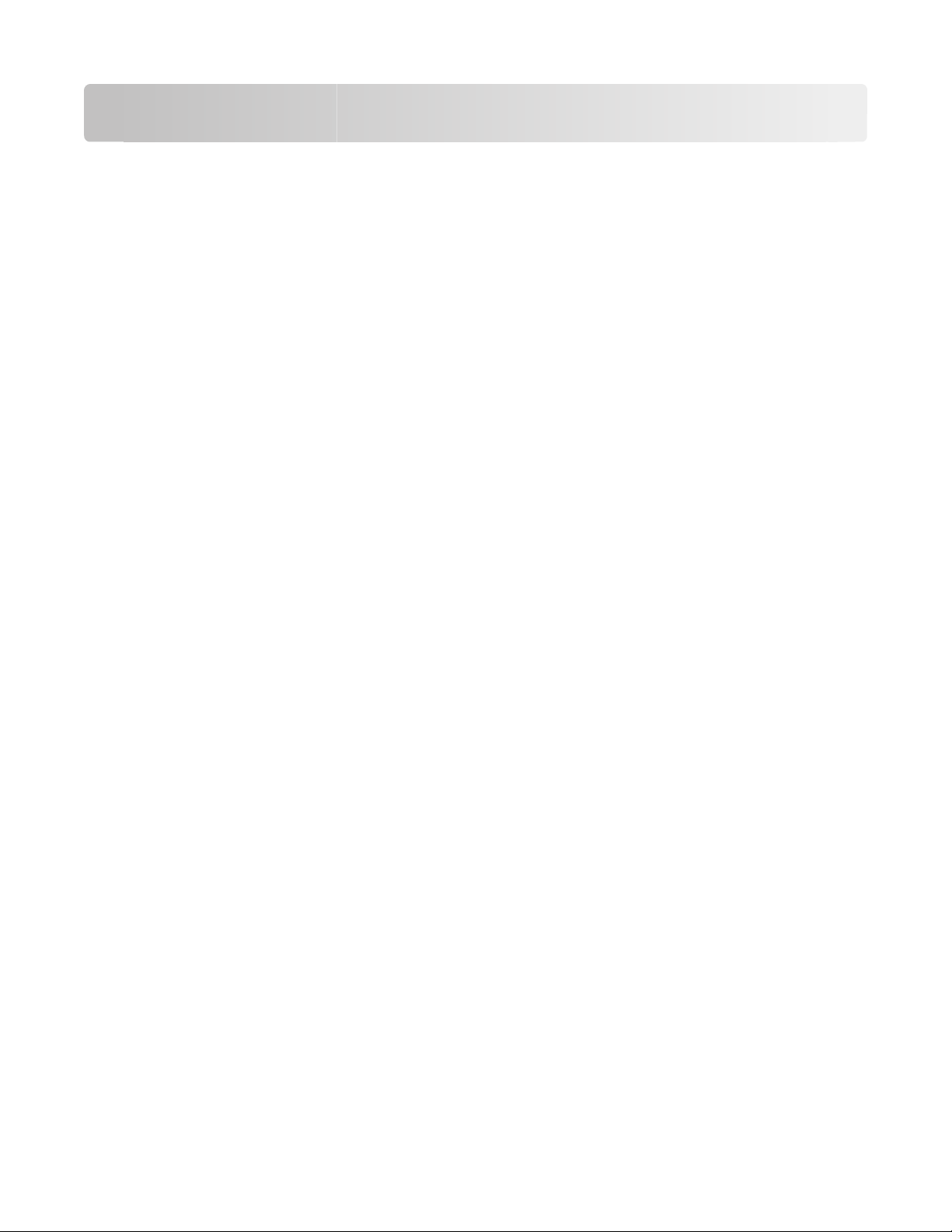
Spis treści
Informacje o wydaniu.......................................................................2
Konfigurowanie drukarki.................................................................5
Wykonaj następujące czynności, aby zainstalować drukarkę....................................................5
Konfiguracja drukarki..................................................................................................................5
Wybór metody połączenia.............................................................10
Przygotowanie połączenia bezprzewodowego........................11
Informacje wymagane do skonfigurowania drukarki w sieci bezprzewodowej.........................11
Dodawanie drukarki do sieci z funkcją filtrowania adresów MAC............................................12
Podłączanie do sieci bezprzewodowej w systemie
Windows.............................................................................................13
Instalacja drukarki, która ma zostać podłączona do sieci bezprzewodowej (system
Windows)..............................................................................................................................13
Podłączanie do sieci bezprzewodowej w systemie
Macintosh...........................................................................................16
Instalacja drukarki, która ma być podłączona do sieci bezprzewodowej (system
Macintosh)............................................................................................................................16
Rozwiązywanie problemów z konfiguracją w sieci
bezprzewodowej..............................................................................20
Połączenie przy użyciu kabla USB.................................................32
Konfiguracja połączenia USB...................................................................................................32
Podłączanie przy użyciu kabla Ethernet.....................................34
Konfiguracja połączenia przewodowego..................................................................................34
Słownik pojęć sieciowych...............................................................36
Indeks..................................................................................................38
Spis treści
3 4
Page 4
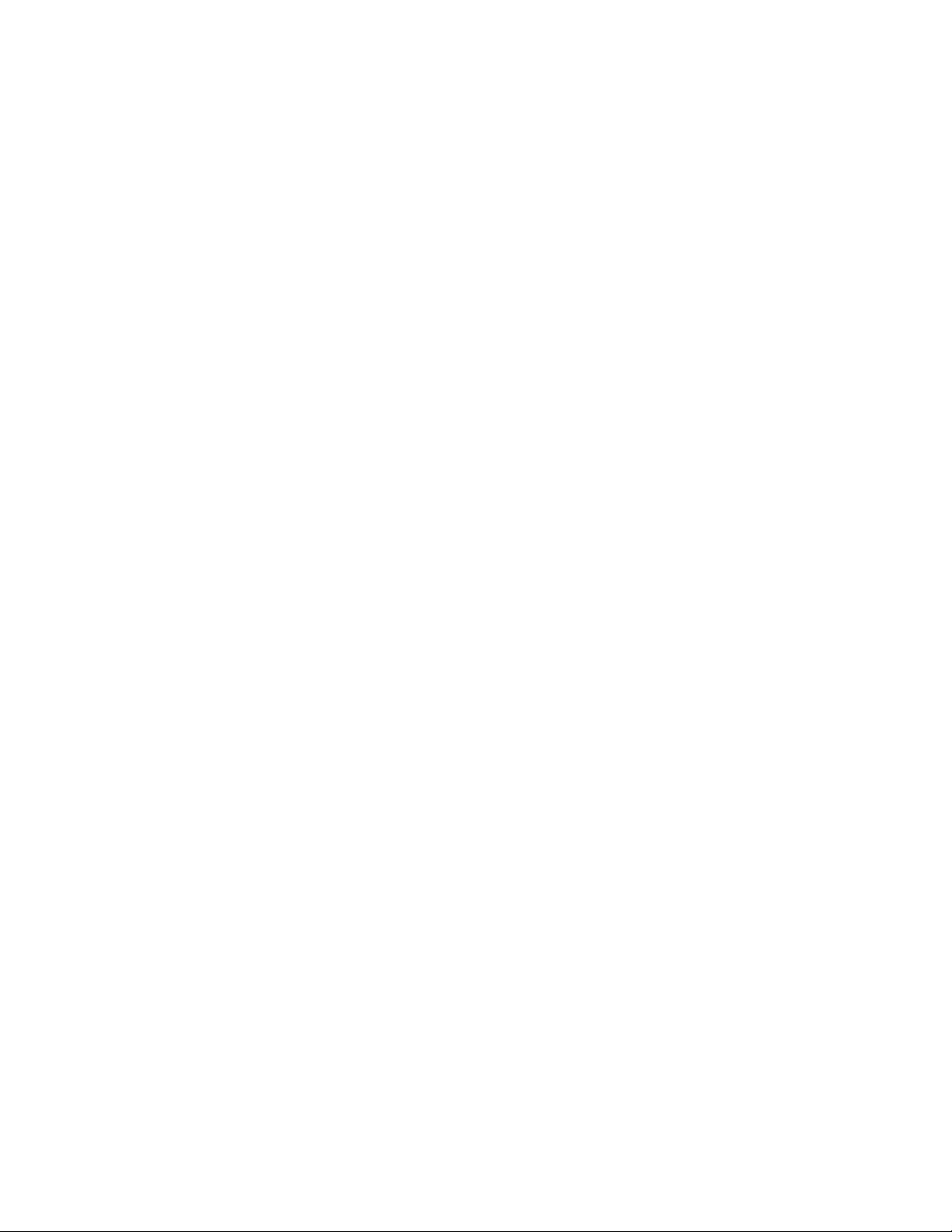
Page 5
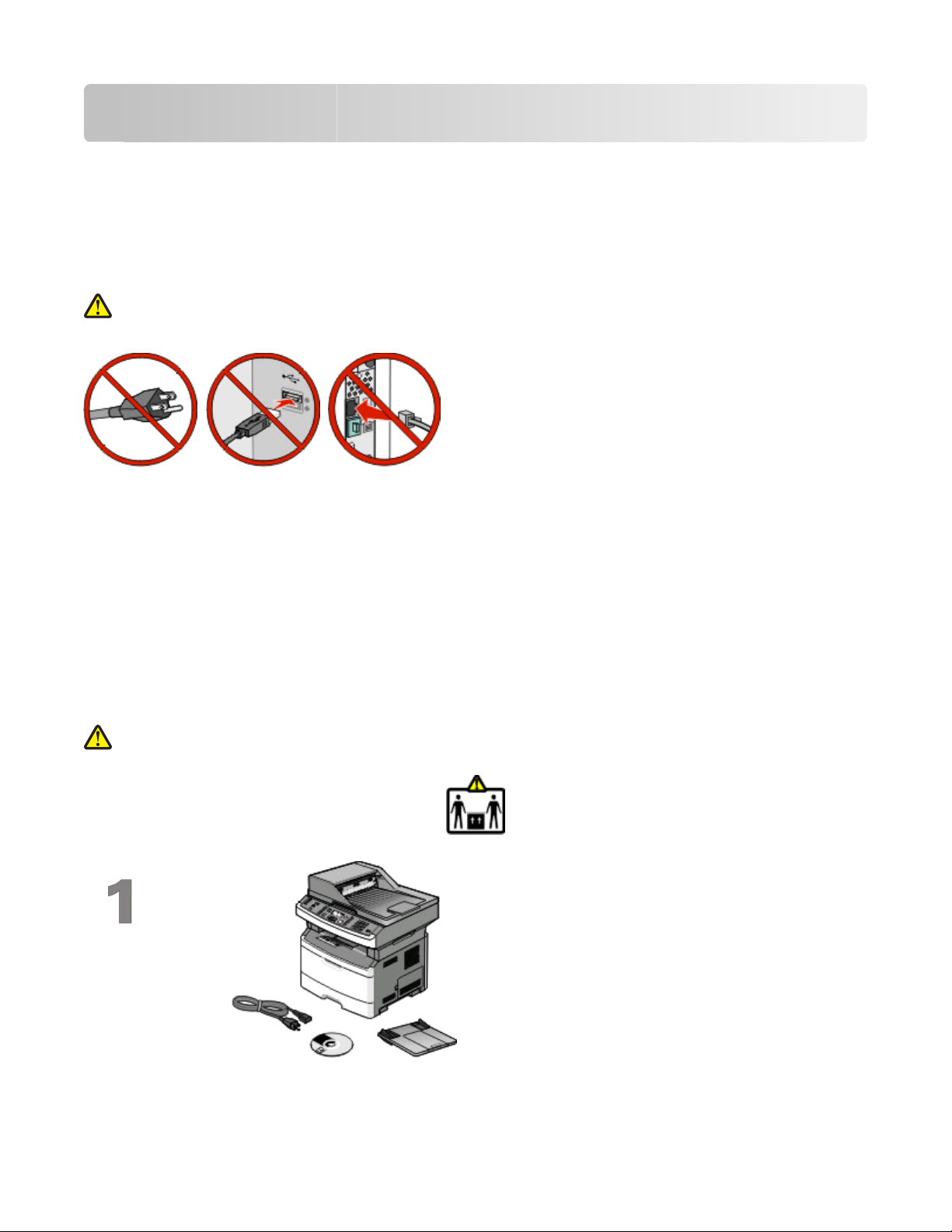
Konfigurowanie drukarki
Wykonaj następujące czynności, aby zainstalować drukarkę
Uwaga: Nie podłączaj kabli zanim nie zostanie wyświetlony odpowiedni komunikat.
UWAGA — NIEBEZPIECZEŃSTWO USZKODZENIA CIAŁA: Przed wykonaniem jakichkolwiek
połączeń kablowych lub elektrycznych zapoznaj się z załączonym Arkuszem bezpieczeństwa.
1 Konfiguracja drukarki.
2 Wybierz sposób podłączenia drukarki.
Ta instrukcja obejmuje trzy metody:
• Bezprzewodowy
• Sieć kablowa (Ethernet)
• Połączenie lokalne (USB)
Konfiguracja drukarki
UWAGA — NIEBEZPIECZEŃSTWO USZKODZENIA CIAŁA: Waga drukarki jest większa niż 18 kg i do
jej bezpiecznego podniesienia potrzeba co najmniej dwóch wyszkolonych pracowników.
Wyjmij drukarkę i inne elementy z pudełka.
Konfigurowanie drukarki
5
Page 6
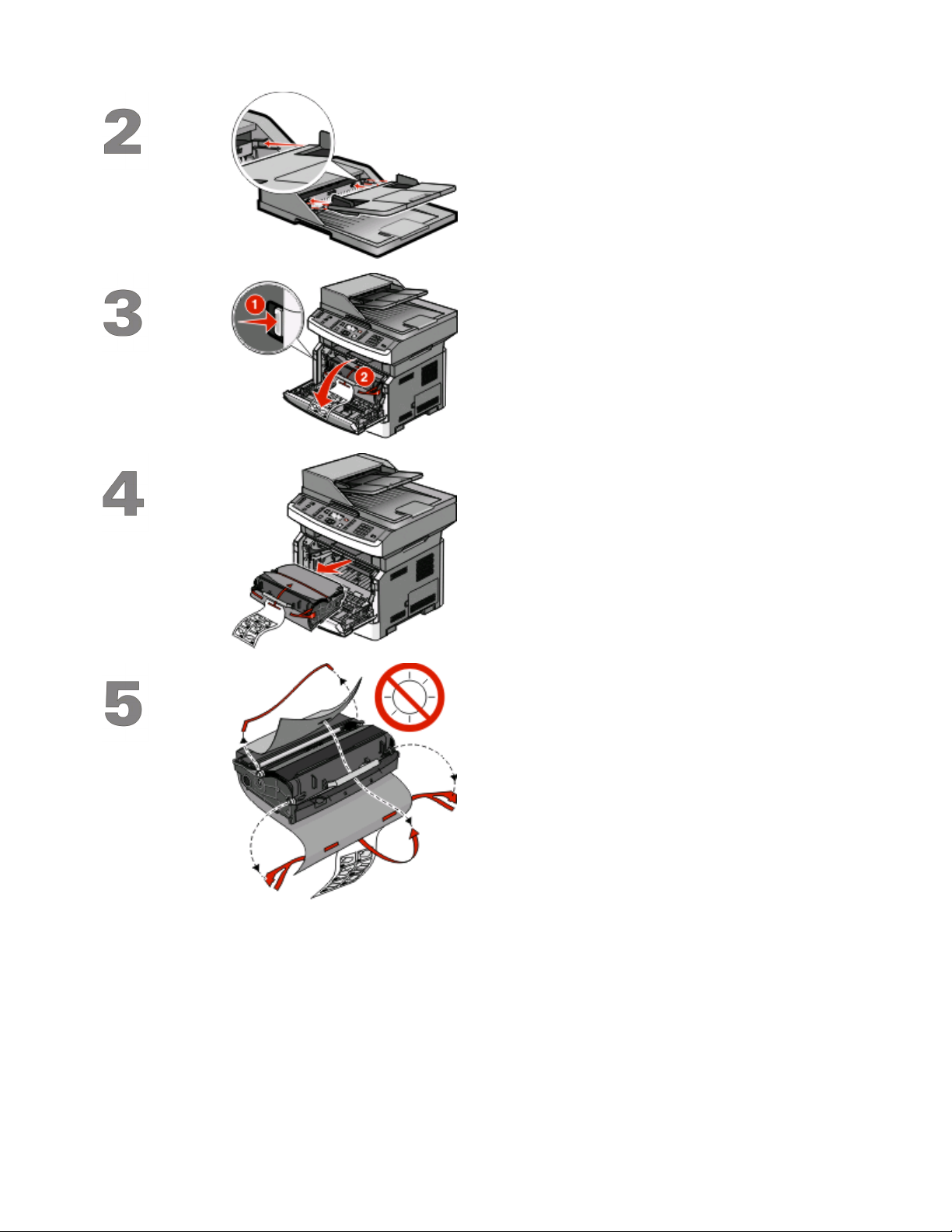
Zainstaluj podajnik ADF.
Naciśnij przycisk zwalniający, a następnie opuść
przednie drzwiczki.
Wyjmij z drukarki zestaw bębna światłoczułego i
kasetę z tonerem.
Usuń taśmę i wszystkie elementy opakowania.
Konfigurowanie drukarki
6
Page 7
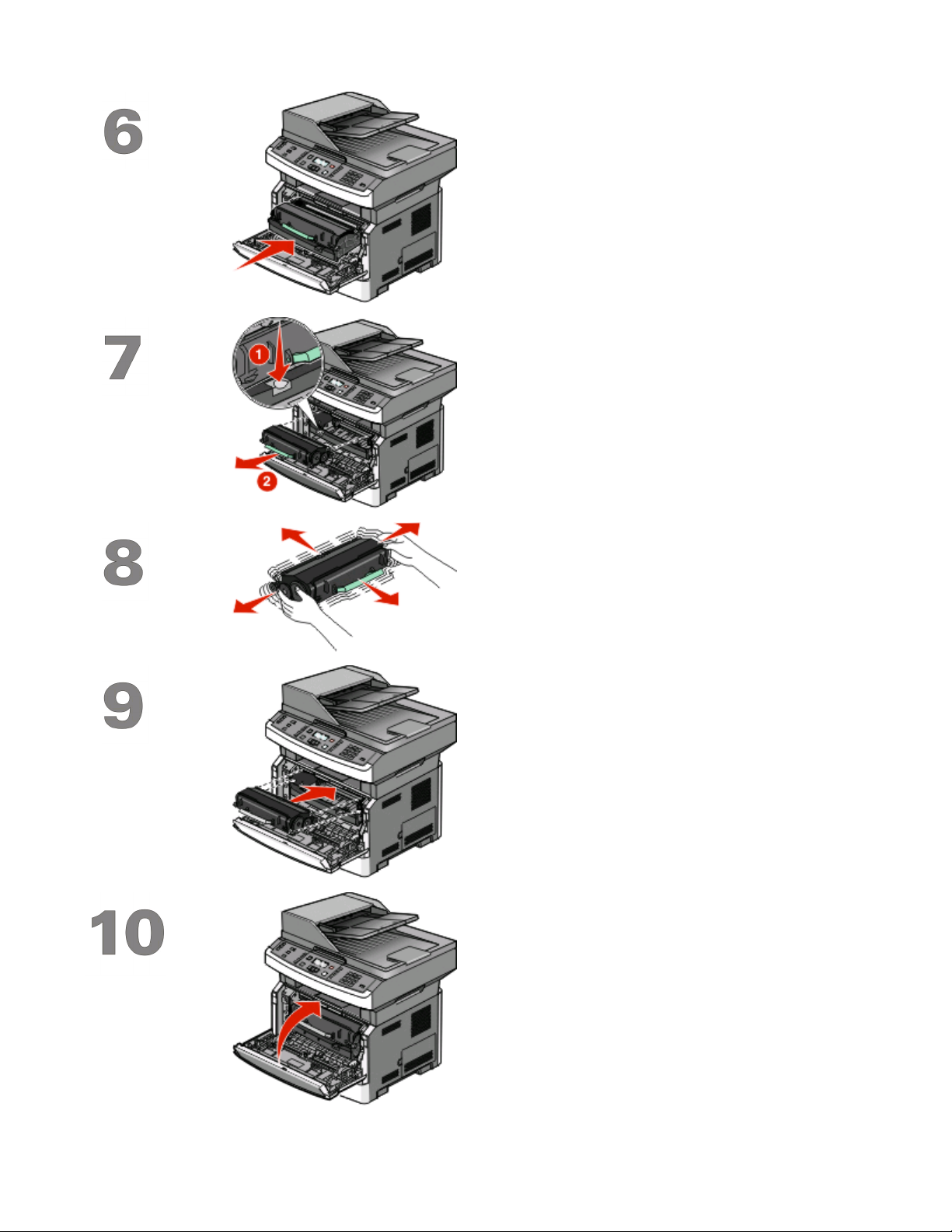
Włóż ponownie zestaw bębna światłoczułego i
kasetę z tonerem do drukarki.
Naciśnij przycisk na podstawie zestawu bębna
światłoczułego. Przytrzymując uchwyt, pociągnij
kasetę z tonerem do góry i wyciągnij ją.
Kilkakrotnie mocno potrząśnij kasetą z tonerem na
boki, do przodu i do tyłu, aby rozprowadzić toner.
Dopasowując do szyn wałki na kasecie z tonerem,
włóż kasetę do zestawu bębna światłoczułego.
Dociśnij kasetę z tonerem tak, żeby zatrzasnęła
się na swoim miejscu.
Zamknij przednie drzwiczki.
Konfigurowanie drukarki
7
Page 8
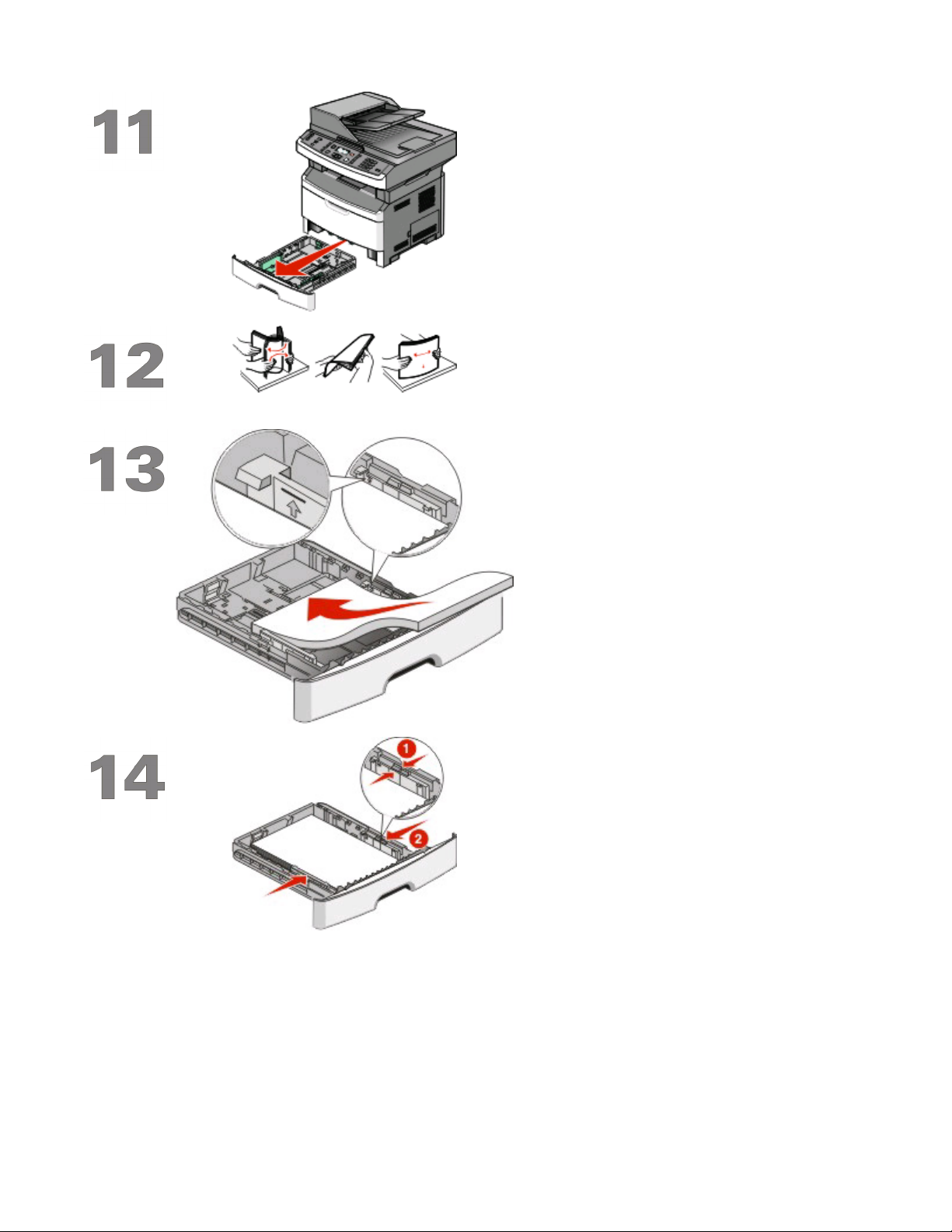
Wyciągnij zasobnik całkowicie na zewnątrz.
Zegnij arkusze w jedną i w drugą stronę, aby je
rozdzielić, a następnie przekartkuj stos. Nie
składaj ani nie zagniataj papieru. Wyrównaj
krawędzie stosu, opierając go na płaskiej
powierzchni.
Załaduj papier stroną przeznaczoną do
drukowania skierowaną do dołu.
Uwaga: Zwróć uwagę na linię maksymalnego
poziomu. Nie wolno przeładowywać zasobnika.
Ściśnij i przesuń prowadnice, aby delikatnie
dotykały boku stosu.
Konfigurowanie drukarki
8
Page 9
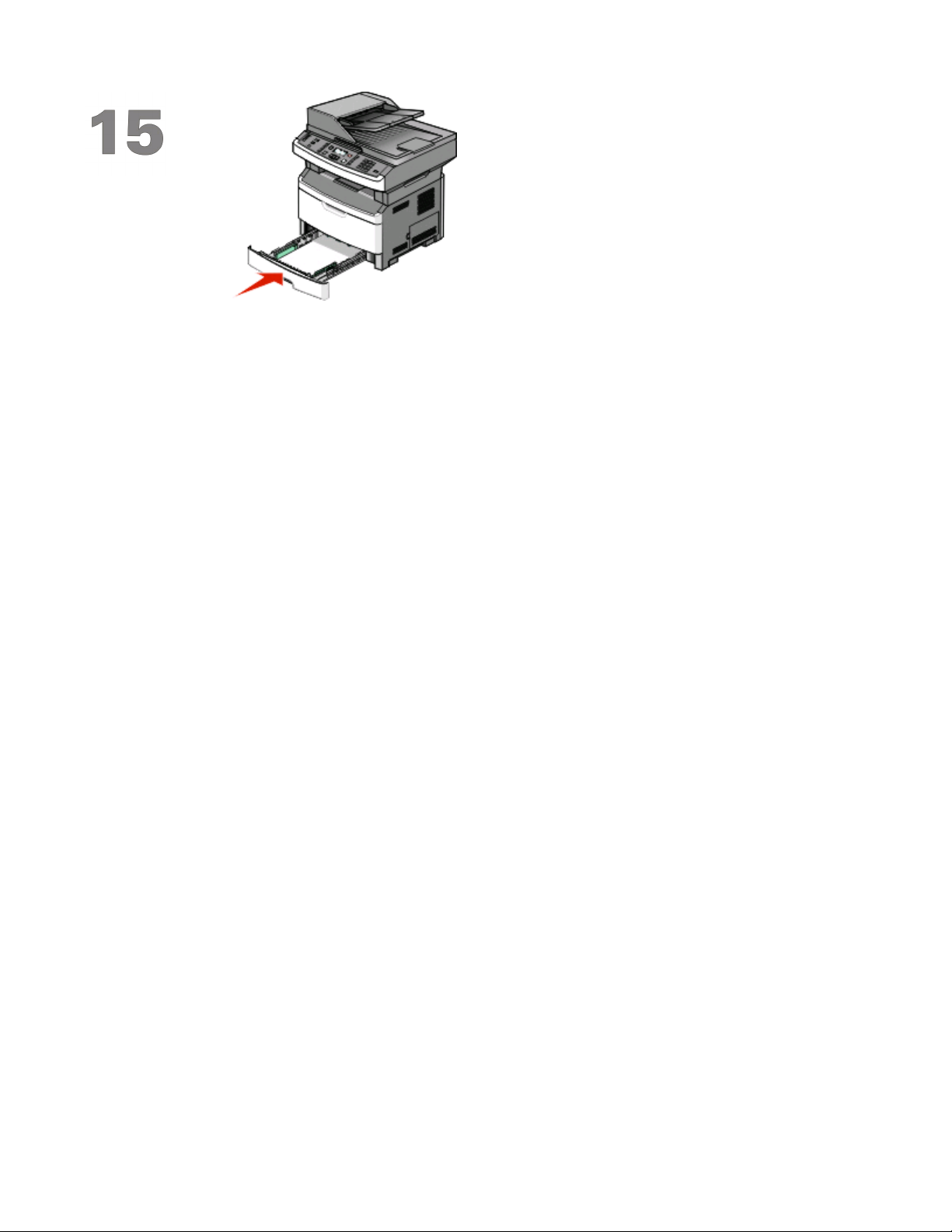
Włóż zasobnik.
Konfigurowanie drukarki
9
Page 10
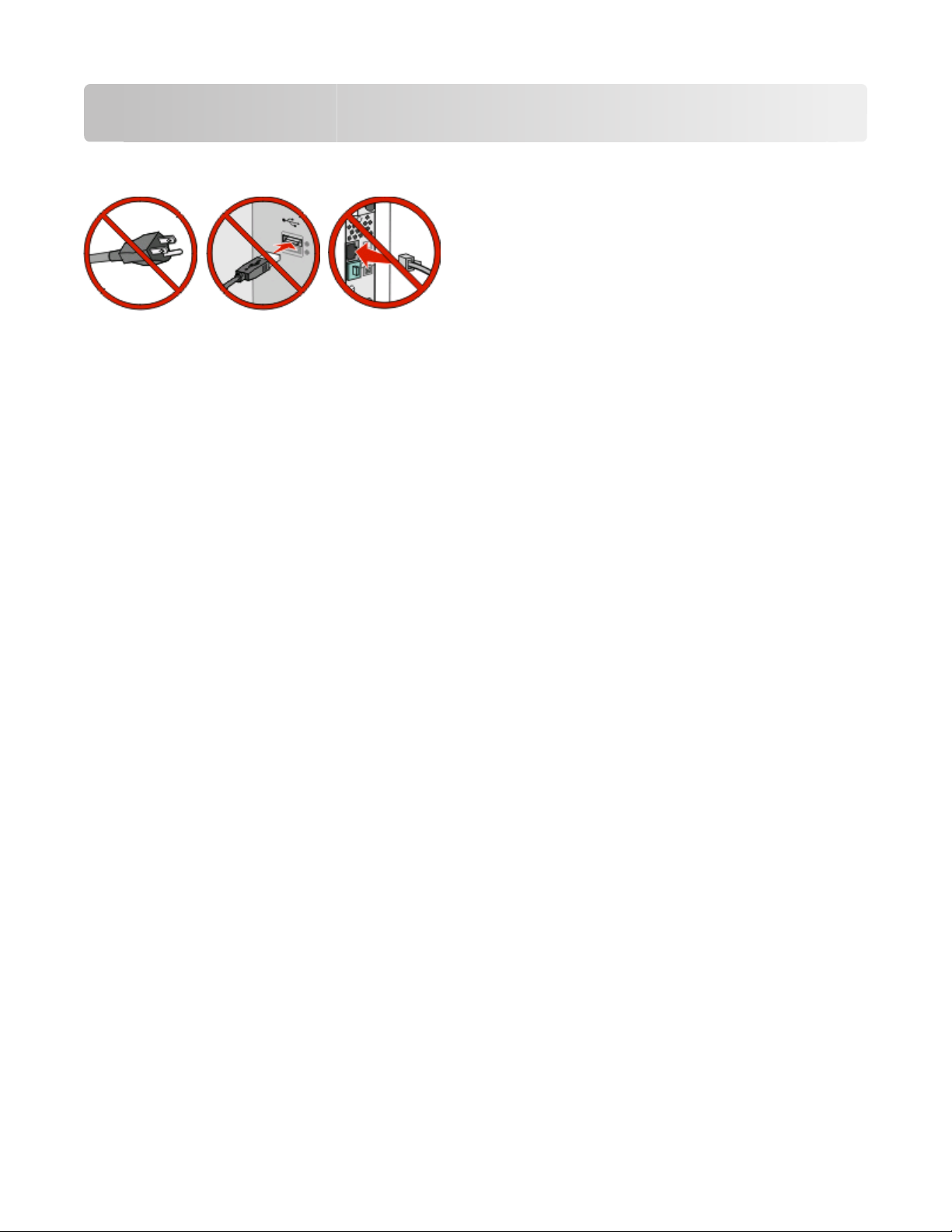
Wybór metody połączenia
Uwaga: Nie podłączaj kabli zanim nie zostanie wyświetlony odpowiedni komunikat.
Podłączanie do sieci bezprzewodowej w systemie
Windows
Więcej informacji można znaleźć w sekcji„Informacje wymagane do skonfigurowania drukarki w sieci
bezprzewodowej” na stronie 11 i „Instalacja drukarki, która ma zostać podłączona do sieci bezprzewodowej
(system Windows).” na stronie 13.
Podłączanie do sieci bezprzewodowej w systemie
Macintosh
Więcej informacji można znaleźć w sekcji„Informacje wymagane do skonfigurowania drukarki w sieci
bezprzewodowej” na stronie 11 i „Instalacja drukarki, która ma być podłączona do sieci bezprzewodowej
(system Macintosh).” na stronie 16.
Podłącz drukarkę wielofunkcyjną do komputera za
pomocą kabla USB.
Więcej informacji można znaleźć w sekcji„Połączenie przy użyciu kabla USB” na stronie 32.
Podłączanie do sieci przewodowej przy użyciu kabla
Ethernet.
Więcej informacji można znaleźć w sekcji„Podłączanie przy użyciu kabla Ethernet” na stronie 34.
Wybór metody połączenia
10
Page 11
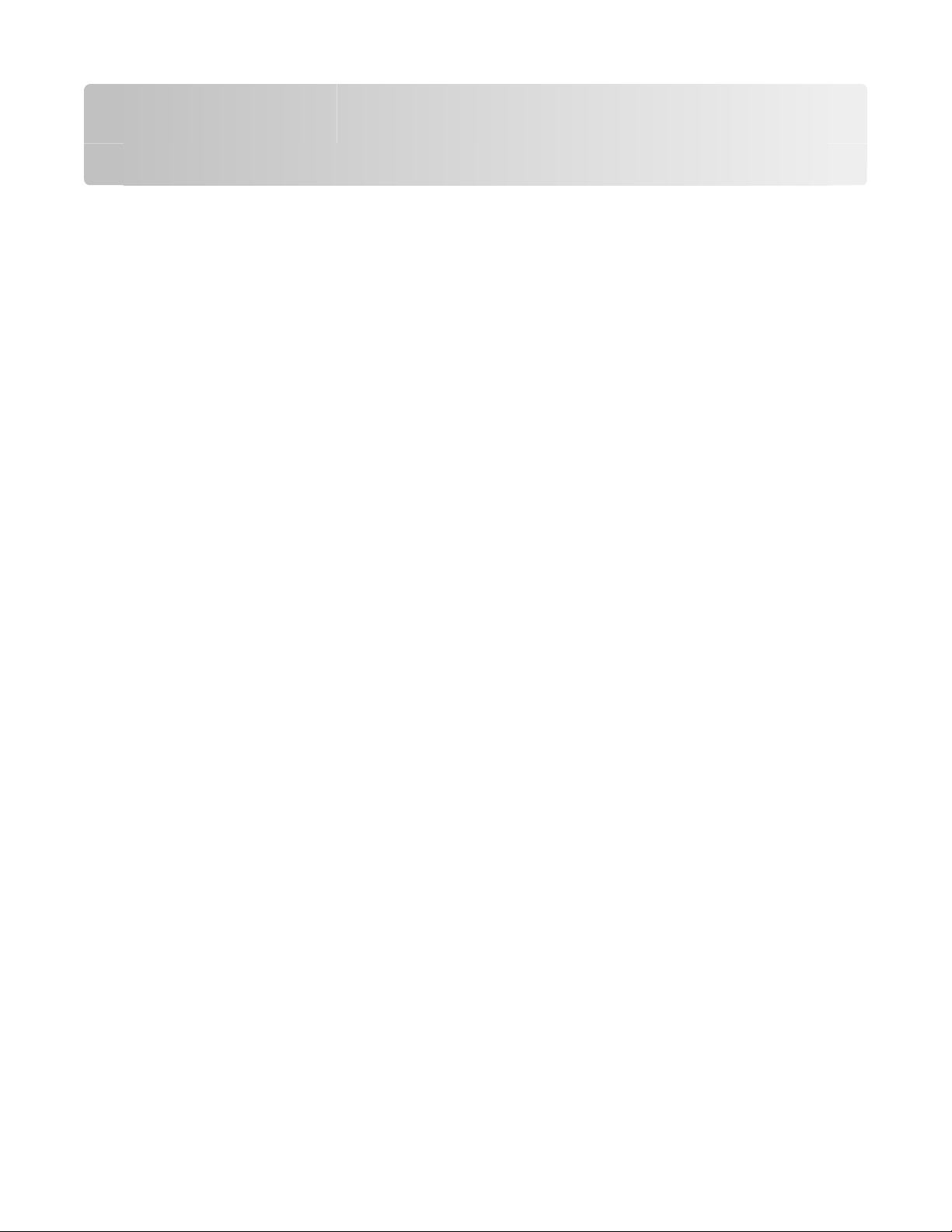
Przygotowanie połączenia bezprzewodowego
Informacje wymagane do skonfigurowania drukarki w sieci bezprzewodowej
Uwaga: Nie należy podłączać kabli USB ani sieciowych do momentu wyświetlenia monitu przez
oprogramowanie instalacyjne.
• SSID — identyfikator SSID jest również określany jako nazwa sieciowa.
• Tryb bezprzewodowy (lub tryb sieciowy) — trybem może być infrastruktura lub ad hoc.
• Kanał (dla sieci ad hoc) — dla sieci infrastruktury domyślnie kanał jest ustawiany automatycznie.
Niektóre sieci ad hoc wymagają również ustawienia automatycznego. Jeśli nie wiadomo, który kanał
wybrać, należy skontaktować się z administratorem systemu.
• Metoda zabezpieczeń — istnieją trzy podstawowe opcje dla metody zabezpieczeń:
– Klucz WEP
Jeśli sieć używa więcej niż jednego klucza WEP, wprowadź w udostępnionych obszarach do czterech
kluczy. Wybierz klucz aktualnie używany w sieci za pomocą opcji Domyślny klucz transmisji WEP.
lub
– Hasło WPA lub WPA2
Zabezpieczenia WPA obejmują szyfrowanie jako dodatkową warstwę zabezpieczeń. Możliwe jest
szyfrowanie AES lub TKIP. Szyfrowanie skonfigurowane w routerze i drukarce musi być tego samego
typu, w przeciwnym razie drukarka nie będzie w stanie komunikować się w sieci.
– Bez zabezpieczeń
Jeśli sieć bezprzewodowa nie korzysta z żadnego typu zabezpieczeń, nie będą wyświetlane żadne
informacje o zabezpieczeniach.
Uwaga: Nie zaleca się korzystania z niezabezpieczonej sieci bezprzewodowej.
Do zainstalowania drukarki w sieci 802.1X przy użyciu metody zaawansowanej wymagane mogą być
następujące informacje:
• Typ uwierzytelniania
• Wewnętrzny typ uwierzytelniania
• Nazwa użytkownika 802.1X i hasło
• Certyfikaty
Uwaga: Więcej informacji na temat konfigurowania zabezpieczeń sieci 802.1X można znaleźć w Podręczniku
pracy w sieci na dysku CD Oprogramowanie i dokumentacja.
Przygotowanie połączenia bezprzewodowego
11
Page 12
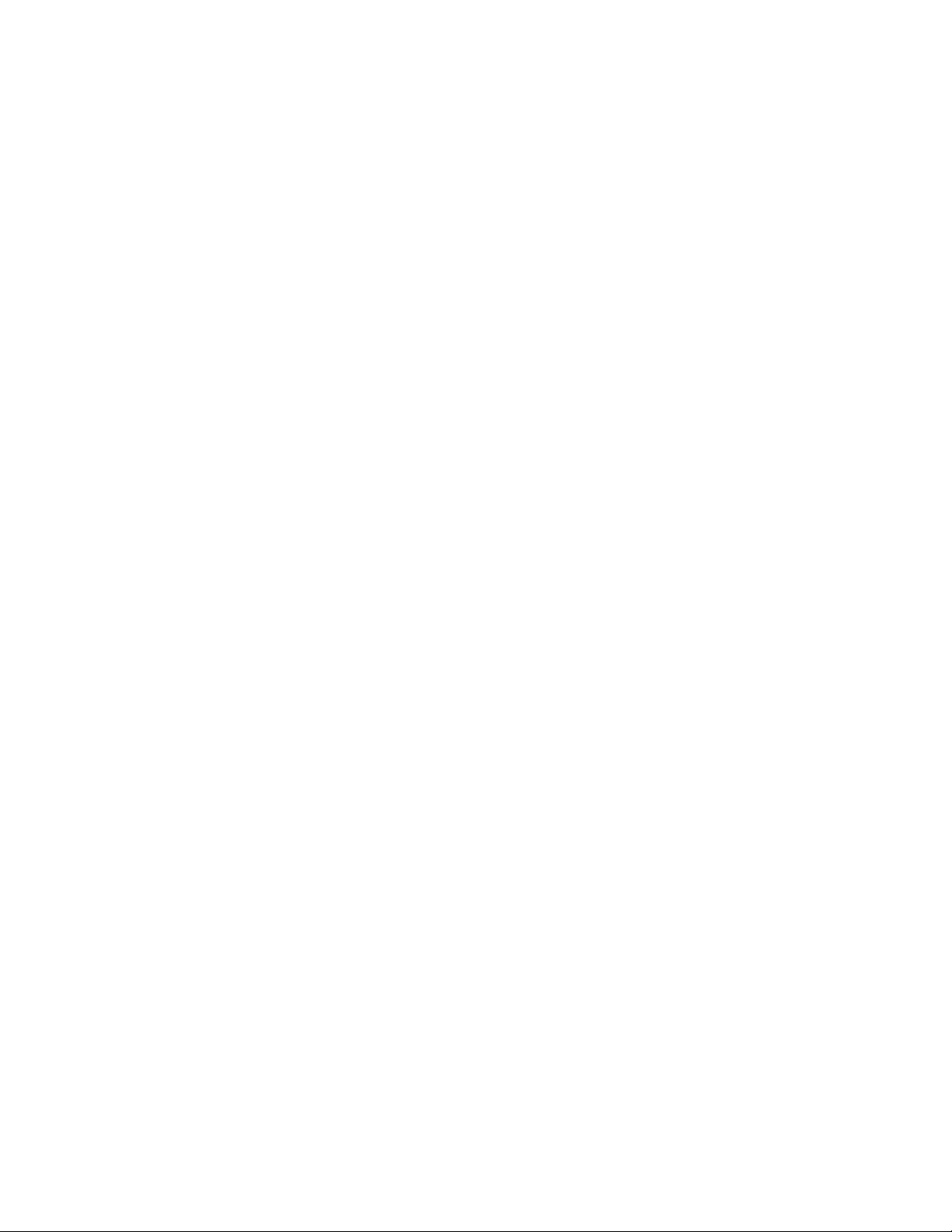
Dodawanie drukarki do sieci z funkcją filtrowania adresów MAC
Każde urządzenie sieciowe ma niepowtarzalny identyfikacyjny numer sprzętowy pozwalający odróżnić je od
innych urządzeń w sieci. Ten numer jest nazywany adresem Media Access Control (MAC).
Listę adresów MAC można skonfigurować w routerze sieci bezprzewodowej, aby umożliwić działanie w sieci
tylko tym urządzeniom, które mają zgodne adresy MAC. Jest to nazywane filtrowaniem adresów MAC. Jeśli
drukarka jest instalowana w sieci, w której jest stosowane filtrowanie adresów MAC, należy pamiętać o
dodaniu adresu MAC drukarki do listy dopuszczonych urządzeń w routerze sieci bezprzewodowej. Jeśli ten
konkretny adres nie zostanie dodany do konfiguracji sieci bezprzewodowej, drukarka nie będzie działała w
tej sieci.
Jeśli drukarka jest wyposażona we wbudowany serwer druku, adres MAC będzie się składał z serii liter i cyfr
dostępnych na arkuszu Adres MAC dostarczonym z drukarką.
Adres MAC jest prezentowany w następującym formacie:
00:04:12:34:56:78
Uwaga: Aby poznać adres MAC swojej drukarki, wydrukuj stronę z konfiguracją sieci. Będzie on
przedstawiony na stronie konfiguracji sieci. Aby uzyskać wi
konfiguracji sieci, zobacz Podręcznik użytkownika na dysku CD Oprogramowanie i dokumentacja.
ęcej informacji na temat drukowania strony
Przygotowanie połączenia bezprzewodowego
12
Page 13

Podłączanie do sieci bezprzewodowej w systemie Windows
Instalacja drukarki, która ma zostać podłączona do sieci bezprzewodowej (system Windows).
Przed zainstalowaniem drukarki w sieci bezprzewodowej sprawdź, czy:
• Sieć bezprzewodowa jest skonfigurowana i działa prawidłowo.
• Komputer i drukarka są podłączone do tej samej sieci bezprzewodowej.
1 Podłącz kabel zasilający z jednej strony do drukarki, a z drugiej do prawidłowo uziemionego gniazdka
elektrycznego, a następnie włącz drukarkę.
Uwaga: Więcej informacji na temat konfiguracji faksu można znaleźć w Podręczniku użytkownika na
dysku CD Oprogramowanie i dokumentacja.
Upewnij się, że drukarka i komputer są włączone i gotowe.
Nie podłączaj kabla USB zanim na ekranie nie zostanie wyświetlony odpowiedni
komunikat.
Podłączanie do sieci bezprzewodowej w systemie Windows
13
Page 14

2 Włóż dysk CD Oprogramowanie i dokumentacja.
3 Kliknij przycisk Zainstaluj.
4 Kliknij przycisk Zgadzam się.
5 Kliknij opcję Zalecana.
6 Kliknij opcję Podłączona do sieci bezprzewodowej.
7 Usuń żółtą etykietę pokrywającą port USB z tyłu drukarki.
8 Tymczasowo podłącz kabel USB do komputera w sieci bezprzewodowej i do drukarki.
Uwagi:
• Po skonfigurowaniu drukarki oprogramowanie poinformuje o konieczności odłączenia tego kabla USB,
aby wykonywać wydruki w sieci bezprzewodowej.
• Jeśli drukarka jest wyposażona w funkcję faksu, podłącz kabel telefoniczny.
Podłączanie do sieci bezprzewodowej w systemie Windows
14
Page 15

9 Postępuj zgodnie z instrukcjami wyświetlanymi na ekranie, aby zakończyć instalację oprogramowania.
Uwaga: Zaleca się wybór ścieżki instalacji Podstawowa. Instalacja Zaawansowana jest przewidziana
tylko dla osób, które chcą wprowadzić swoje własne ustawienia.
10 W celu umożliwienia używania drukarki bezprzewodowej przez inne komputery znajdujące się w sieci
bezprzewodowej wykonaj kroki od 2 do 6 oraz krok 9 dla każdego komputera.
Podłączanie do sieci bezprzewodowej w systemie Windows
15
Page 16

Podłączanie do sieci bezprzewodowej w systemie Macintosh
Instalacja drukarki, która ma być podłączona do sieci bezprzewodowej (system Macintosh).
Przed zainstalowaniem drukarki w sieci bezprzewodowej sprawdź, czy:
• Sieć bezprzewodowa jest skonfigurowana i działa prawidłowo.
• Komputer i drukarka są podłączone do tej samej sieci bezprzewodowej.
Przygotowanie do konfigurowania drukarki
1 Znajdź adres MAC drukarki na arkuszu dostarczonym z drukarką. Wpisz sześć ostatnich cyfr adresu MAC
w poniższym polu:
Adres MAC: ___ ___ ___ ___ ___ ___
2 Jeśli drukarka jest wyposażona w funkcję faksu, podłącz kabel telefoniczny.
3 Podłącz kabel zasilający do drukarki, a następnie do właściwie uziemionego gniazdka elektrycznego i
włącz drukarkę.
Wpisz informacje o drukarce
1 Przejdź do opcji AirPort.
System Mac OS X w wersji 10.5
a Z menu Apple wybierz polecenie Preferencje systemu.
b Kliknij opcję Network (Sieć).
c Kliknij opcję AirPort.
System Mac OS X w wersji 10.4 i wcześniejszych
a W menu Go (Przejdź) wybierz opcję Applications (Aplikacje).
b Kliknij dwukrotnie opcję Połączenie z internetem.
Podłączanie do sieci bezprzewodowej w systemie Macintosh
16
Page 17

c Na pasku narzędzi kliknij opcję AirPort.
2 Z menu podręcznego Sieć wybierz opcję serwer druku xxxxxx, gdzie iksy oznaczają ostatnie sześć cyfr
adresu MAC podanego na karcie adresów MAC.
3 Otwórz przeglądarkę Safari.
4 W menu Bookmarks (Zakładki) wybierz polecenie Show (Pokaż).
5 W obszarze Kolekcje wybierz opcję Bonjour lub Rendezvous, a następnie kliknij dwukrotnie nazwę
drukarki.
Uwaga: Ta aplikacja jest określana w systemie Mac OS X w wersji 10.3 jako Rendezvous, ale jest teraz
nazywana przez firmę Apple Computer Bonjour.
6 Ze strony głównej wbudowanego serwera WWW przejdź do strony konfiguracji sieci bezprzewodowej.
Skonfiguruj drukarkę do korzystania z sieci bezprzewodowej
1 Wpisz nazwę sieci (SSID) w odpowiednim polu.
2 Jeżeli sieć wykorzystuje router bezprzewodowy, wybierz opcję Infrastruktura.
3 Wybierz wykorzystywany w sieci typ zabezpieczeń:
4 Wpisz niezbędne informacje umożliwiające nawiązanie połączenia z siecią bezprzewodową.
5 Kliknij opcję Wyślij.
6 Uruchom aplikację AirPort w komputerze:
System Mac OS X w wersji 10.5
a Z menu Apple wybierz polecenie Preferencje systemu.
b Kliknij opcję Network (Sieć).
c Kliknij opcję AirPort.
System Mac OS X w wersji 10.4 i wcześniejszych
a W menu Go (Przejdź) wybierz opcję Applications (Aplikacje).
b Kliknij dwukrotnie opcję Połączenie z internetem.
c Na pasku narzędzi kliknij opcję AirPort.
7 Z menu podręcznego Sieć wybierz sieć bezprzewodową.
Skonfiguruj komputer w celu bezprzewodowego korzystania z
drukarki
Aby drukować na drukarce sieciowej, każdy użytkownik komputera Macintosh musi zainstalować
niestandardowy plik opisu drukarki PostScript Printer Description (PPD) i utworzyć drukarkę w aplikacjach
Print Center (Centrum drukowania) lub Printer Setup Utility (Narzędzie do konfiguracji drukarki).
1 Instalowanie pliku PPD na komputerze:
a Włóż dysk CD Oprogramowanie i dokumentacja do napędu CD lub DVD.
b Kliknij dwukrotnie pakiet instalatora odpowiedni dla drukarki.
c Na ekranie powitania kliknij przycisk Kontynuuj.
Podłączanie do sieci bezprzewodowej w systemie Macintosh
17
Page 18

d Po zapoznaniu się z treścią pliku Readme kliknij ponownie przycisk Kontynuuj.
e Po przeczytaniu umowy licencyjnej kliknij przycisk Kontynuuj, a następnie kliknij przycisk Zgadzam
się, aby zaakceptować warunki umowy.
f Określ lokalizację docelową i kliknij przycisk Kontynuuj.
g Na ekranie Łatwa instalacja kliknij opcję Zainstaluj.
h Wprowadź hasło użytkownika, a następnie kliknij przycisk OK.
Całe potrzebne oprogramowanie zostanie zainstalowane na komputerze.
i Po zakończeniu instalacji kliknij przycisk Zamknij.
2 Dodawanie drukarki:
a Do drukowania w trybie IP:
System Mac OS X w wersji 10.5
1 Z menu Apple wybierz polecenie Preferencje systemu.
2 Kliknij opcję Print & Fax (Drukarki i faksy).
3 Kliknij znak +.
4 Wybierz drukarkę z listy.
5 Kliknij opcję Dodaj.
System Mac OS X w wersji 10.4
1 W menu Go (Przejdź) wybierz opcję Applications (Aplikacje).
2 Kliknij dwukrotnie folder Narzędzia.
3 Kliknij dwukrotnie aplikacje Printer Setup Utility (Narzędzie do konfiguracji drukarki) lub Print
Center (Centrum drukowania).
4 Z listy drukarek wybierz opcję Add (Dodaj).
5 Wybierz drukarkę z listy.
6 Kliknij opcję Dodaj.
b Dla drukowania w trybie AppleTalk:
System Mac OS X w wersji 10.5
1 Z menu Apple wybierz polecenie Preferencje systemu.
2 Kliknij opcję Print & Fax (Drukarki i faksy).
3 Kliknij znak +.
4 Kliknij opcję AppleTalk.
5 Wybierz drukarkę z listy.
6 Kliknij opcję Dodaj.
System Mac OS X w wersji 10.4
1 W menu Go (Przejdź) wybierz opcję Applications (Aplikacje).
2 Kliknij dwukrotnie folder Narzędzia.
3 Odszukaj i kliknij dwukrotnie aplikacje Print Center (Centrum drukowania) lub Printer Setup
Utility (Narzędzie do konfiguracji drukarki).
4 Z listy drukarek wybierz opcję Add (Dodaj).
5 Wybierz kartę Default Browser (Przeglądarka domyślna).
6 Kliknij opcję More Printers (Więcej drukarek).
Podłączanie do sieci bezprzewodowej w systemie Macintosh
18
Page 19

7 Z pierwszego menu podręcznego wybierz opcję AppleTalk.
8 Z drugiego menu podręcznego wybierz opcję Local AppleTalk zone (Strefa lokalnego AppleTalk).
9 Wybierz drukarkę z listy.
10 Kliknij opcję Dodaj.
Podłączanie do sieci bezprzewodowej w systemie Macintosh
19
Page 20

Rozwiązywanie problemów z
konfiguracją w sieci bezprzewodowej
Więcej informacji na temat pojęć związanych z siecią można znaleźć w Podręczniku użytkownika na dysku
CD Oprogramowanie i dokumentacja.
Lista kontrolna przy rozwiązywaniu problemów z komunikacją bezprzewodową
Przed rozpoczęciem rozwiązywania problemów z drukarką bezprzewodową sprawdź, czy są spełnione
następujące warunki:
• Drukarka jest włączona i podłączona do działającego gniazdka.
• Nazwa SSID jest prawidłowa.
Wydrukuj stronę z ustawieniami sieciowymi w celu sprawdzenia nazwy SSID używanej przez drukarkę.
Jeśli nie masz pewności, czy nazwa SSID jest prawidłowa, uruchom ponownie konfigurację
bezprzewodową.
• Dane zabezpieczeń są prawidłowe (jeśli sieć jest zabezpieczona).
Jeśli nie masz pewności, czy dane zabezpieczeń są prawidłowe, uruchom ponownie konfigurację
bezprzewodową.
• Sieć bezprzewodowa działa prawidłowo.
Spróbuj uzyskać dostęp do innych komputerów pracujących w sieci bezprzewodowej.
Jeśli sieć jest podłączona do Internetu, spróbuj połączyć się z Internetem bezprzewodowo.
• Metoda szyfrowania (AES lub TKIP) drukarki i punktu dostępu do sieci bezprzewodowej jest taka sama
(w sieciach używających zabezpieczeń WPA).
• Drukarka znajduje się w zasięgu sieci bezprzewodowej.
W przypadku większości sieci odległość między drukarką a punktem dostępu do sieci bezprzewodowej
(routerem bezprzewodowym) powinna wynosić nie więcej niż 30 metrów.
• W pobliżu drukarki nie ma przeszkód, które mogłyby zablokować sygnał sieci bezprzewodowej.
Usuń wszelkie duże metalowe przedmioty znajdujące się między punktem dostępu a drukarką.
Upewnij się, że między drukarką a punktem dostępu do sieci bezprzewodowej nie ma słupów, ścian ani
filarów zawierających metal lub beton.
• Drukarka znajduje się z dala od innych urządzeń elektronicznych, które mogą zakłócać sygnał radiowy
sieci.
Wiele urządzeń może zakłócać sygnał sieci bezprzewodowej. Należą do nich elektroniczne nianie, silniki,
telefony bezprzewodowe, kamery przemysłowe, inne sieci bezprzewodowe i niektóre urządzenia
Bluetooth.
• Sterownik drukarki jest zainstalowany na komputerze, z którego jest wykonywane zadanie.
• Wybrano prawidłowy port drukarki.
Rozwiązywanie problemów z konfiguracją w sieci bezprzewodowej
20
Page 21

• Komputer i drukarka są podłączone do tej samej sieci bezprzewodowej.
Drukowanie strony z konfiguracją sieci
Strona konfiguracji sieci zawiera ustawienia konfiguracyjne drukarki, łącznie z informacjami o adresach IP i
MAC. Te informacje są bardzo przydatne podczas rozwiązywania problemów z konfiguracja sieciową
drukarki.
Aby uzyskać więcej informacji na temat drukowania strony konfiguracji sieci, zobacz Podręcznik
użytkownika na dysku CD Oprogramowanie i dokumentacja.
Nie można drukować w sieci bezprzewodowej
Jeśli podczas instalacji wystąpiły problemy lub jeśli drukarka nie jest wyświetlana w folderze drukarek bądź
jako opcja podczas wysyłania zadania drukowania, można spróbować odinstalować, a następnie ponownie
zainstalować oprogramowanie.
Poniżej podano możliwe rozwiązania. Spróbuj skorzystać z co najmniej jednego z podanych sposobów:
UPEWNIJ SIĘ, ŻE KOMPUTER JEST PODŁĄCZONY DO PUNKTU DOSTĘPU SIECI
BEZPRZEWODOWEJ
• W celu sprawdzenia, czy można nawiązać połączenie z Internetem, uruchom przeglądarkę internetową,
a następnie otwórz dowolną stronę.
• Jeśli w sieci bezprzewodowej znajdują się komputery lub zasoby, sprawdź, czy możesz uzyskać do nich
dostęp z komputera.
(ROUTERA SIECI BEZPRZEWODOWEJ)
PRZENIEŚ KOMPUTER I/LUB DRUKARKĘ BLIŻEJ ROUTERA SIECI BEZPRZEWODOWEJ.
Pomimo że dopuszczalna odległość między urządzeniami w sieci 802.11b lub 802.11g wynosi około
100 metrów, maksymalny zasięg dla optymalnej wydajności wynosi z reguły około 30–50 metrów.
ZMIEŃ POŁOŻENIE PUNKTU DOSTĘPU, ABY ZMINIMALIZOWAĆ ZAKŁÓCENIA
Mogą występować chwilowe zakłócenia powodowane przez inne urządzenia, takie jak kuchenki
mikrofalowe i inne urządzenia kuchenne, telefony komórkowe, telefony bezprzewodowe, elektroniczne
nianie i kamery przemysłowe. Upewnij się, że punkt dostępu nie znajduje się w pobliżu takich urządzeń.
SPRAWDŹ, CZY DRUKARKA I KOMPUTER SĄ W TEJ SAMEJ SIECI BEZPRZEWODOWEJ
Wydrukuj stronę z konfiguracją sieci. Szczegółowe informacje na temat drukowania strony z konfiguracją
sieci można znaleźć w dokumentacji dostarczonej z drukarką.
Upewnij się, że identyfikator SSID drukarki jest taki sam, jak SSID sieci bezprzewodowej. Jeśli nie wiesz,
jak znaleźć identyfikator SSID, wykonaj następujące czynności:
przy użyciu systemu Windows
1 W polu adresu przeglądarki wpisz adres IP punktu dostępu do sieci bezprzewodowej.
Rozwiązywanie problemów z konfiguracją w sieci bezprzewodowej
21
Page 22

Jeżeli nie znasz adresu IP punktu dostępu do sieci bezprzewodowej:
a Otwórz wiersz poleceń:
W systemie Windows Vista
1
Kliknij przycisk .
2 Kliknij opcję Wszystkie programy Akcesoria.
3 Kliknij opcję Wiersz polecenia.
W systemie Windows XP i starszych
1
Kliknij menu Start.
2 Kliknij opcję Wszystkie programy lub Programy Akcesoria Wiersz polecenia.
b Wpisz polecenie ipconfig.
c Naciśnij klawisz Enter.
• Punktem dostępu do sieci bezprzewodowej jest zwykle wpis „Brama domyślna”.
• Adres IP zostanie wyświetlony jako cztery grupy liczb oddzielone kropkami, na przykład
192.168.0.100.Adres IP może również rozpoczynać się od liczb 10 lub 169. Jest to określone
przez system operacyjny lub oprogramowanie sieci bezprzewodowej.
2 Po wyświetleniu monitu wpisz nazwę użytkownika i hasło do punktu dostępu do sieci bezprzewodowej.
3 Kliknij przycisk OK.
4 Na głównej stronie kliknij opcję Sieć bezprzewodowa lub inną pozycję, w której zapisane są ustawienia.
Zostanie wyświetlony identyfikator SSID.
5 Zapisz identyfikator SSID, typ zabezpieczeń oraz klucz WEP lub hasło WPA (o ile są wyświetlane).
Uwaga: Sprawdź, czy informacje o sieci zostały przepisane dokładnie, włącznie z wielkością liter.
6 Identyfikator SSID oraz klucz WEP i hasło WPA należy przechowywać w bezpiecznym miejscu, tak by
można ich było użyć w przyszłości.
W systemie Macintosh ze stacją bazową AirPort
System Mac OS X w wersji 10.5
1
Z menu Apple wybierz polecenie Preferencje systemu.
2 Kliknij opcję Network (Sieć).
3 Kliknij opcję AirPort.
Identyfikator SSID sieci zostanie wyświetlony u menu podręcznym Network Name (Nazwa sieci).
4 Zapisz identyfikator SSID.
System Mac OS X w wersji 10.4 i wcześniejszych
1
W menu Go (Przejdź) wybierz opcję Applications (Aplikacje).
2 W folderze Applications (Aplikacje) kliknij dwukrotnie opcję Internet Connect (Połączenie z internetem).
3 Na pasku narzędzi kliknij opcję AirPort.
Identyfikator SSID sieci zostanie wyświetlony w menu podręcznym Network (Sieć).
4 Zapisz identyfikator SSID.
Rozwiązywanie problemów z konfiguracją w sieci bezprzewodowej
22
Page 23

System Macintosh z punktem dostępu do sieci bezprzewodowej
1 W polu adresu przeglądarki wpisz adres IP punktu dostępu do sieci bezprzewodowej i przejdź do Kroku
2.
Jeżeli nie znasz adresu IP punktu dostępu do sieci bezprzewodowej, możesz go uzyskać w następujący
sposób:
System Mac OS X w wersji 10.5
a
Z menu Apple wybierz polecenie Preferencje systemu.
b Kliknij opcję Network (Sieć).
c Kliknij opcję AirPort.
d Kliknij opcję Zaawansowane.
e Kliknij opcję TCP/IP.
Punktem dostępu do sieci bezprzewodowej jest zwykle wpis „Router”.
System Mac OS X w wersji 10.4 i wcześniejszych
a
Z menu Apple wybierz polecenie Preferencje systemu.
b Kliknij opcję Network (Sieć).
c Z menu Pokaż wybierz polecenie Airport.
d Kliknij opcję TCP/IP.
Punktem dostępu do sieci bezprzewodowej jest zwykle wpis „Router”.
2 Po wyświetleniu monitu wpisz nazwę użytkownika i hasło.
3 Kliknij przycisk OK.
4 Na głównej stronie kliknij opcję Sieć bezprzewodowa lub inną pozycję, w której zapisane są ustawienia.
Zostanie wyświetlony identyfikator SSID.
5 Zapisz identyfikator SSID, typ zabezpieczeń oraz klucz WEP lub hasło WPA (o ile są wyświetlane).
Uwagi:
• Sprawdź, czy informacje o sieci zostały przepisane dokładnie, włącznie z wielkością liter.
• Identyfikator SSID oraz klucz WEP i hasło WPA należy przechowywać w bezpiecznym miejscu, tak
by można ich było użyć w przyszłości.
SPRAWDŹ KLUCZ WEP LUB HASŁO WPA
Jeśli punkt dostępu do sieci bezprzewodowej używa jako zabezpieczenia klucza Wireless Equivalent
Privacy (WEP), powinien on być następujący:
• dokładnie 10 lub 26 znaków kodu szesnastkowego, Znaki kodu szesnastkowego to A–F, a–f i 0–9.
lub
• dokładnie 5 lub 13 znaków kodu ASCII. Znaki kodu ASCII to litery, cyfry i symbole znajdujące się na
klawiaturze. W znakach kodu ASCII klucza WEP są rozróżniane małe i wielkie litery.
Rozwiązywanie problemów z konfiguracją w sieci bezprzewodowej
23
Page 24

Jeśli punkt dostępu do sieci bezprzewodowej używa jako zabezpieczenia hasła Wi-Fi Protected Access
(WPA), powinno ono być następujące:
• od 8 do 63 znaków kodu ASCII. Wielkość znaków kodu ASCII w haśle WPA ma znaczenie.
lub
• dokładnie 64 znaków kodu szesnastkowego. Znaki kodu szesnastkowego to A–F, a–f i 0–9.
Uwaga: Jeśli nie posiadasz tych informacji, zapoznaj się z dokumentacją sieci bezprzewodowej lub
skontaktuj się z osobą, która skonfigurowała tę sieć.
ODŁĄCZ SESJE VPN
W przypadku połączenia z inną siecią przy użyciu sesji VPN nie można uzyskać dostępu do drukarki w sieci
bezprzewodowej. Należy zakończyć sesję VPN i ponownie spróbować wykonać wydruk.
SPRAWDŹ ZAAWANSOWANE USTAWIENIA ZABEZPIECZEŃ
• W przypadku używania filtrowania adresów MAC w celu ograniczenia dostępu do sieci bezprzewodowej
należy dodać adres MAC drukarki do listy adresów urządzeń, które mogą nawiązywać połączenie z
punktem dostępu do sieci bezprzewodowej.
• Jeśli punkt dostępu do sieci bezprzewodowej został skonfigurowany w celu udostępniania ograniczonej
liczby adresów IP, należy zmienić to ustawienie tak, aby mogła zostać dodana drukarka.
Uwaga: Jeśli nie wiesz, jak dokonać zmian w ustawieniach, zapoznaj się z dokumentacją sieci
bezprzewodowej lub skontaktuj się z osobą, która skonfigurowała tę sieć.
Utracono komunikację z drukarką po podłączeniu do wirtualnej sieci prywatnej (VPN)
Podłączenie do większości wirtualnych sieci prywatnych (VPN) spowoduje utratę połączenia z
bezprzewodową drukarką w sieci. Większość sieci VPN pozwala użytkownikom na komunikację jednocześnie
tylko z siecią VPN i żadną inną. Aby jednocześnie połączyć się z siecią lokalną i siecią VPN, administrator
systemu dla sieci VPN musi włączyć tunelowanie podzielone. Należy pamiętać, że niektóre organizacje nie
zezwalają na tunelowanie podzielone ze względów bezpieczeństwa lub technicznych.
Konfiguracja sieci bezprzewodowej nie jest kontynuowana po podłączeniu kabla USB
Sprawdź kabel USB
Jeśli oprogramowanie do konfiguracji nie umożliwia kontynuacji konfiguracji drukarki w sieci bezprzewodowej
po podłączeniu kabla USB, przyczyną może być problem z kablem. Spróbuj skorzystać z co najmniej jednego
z podanych sposobów:
• Upewnij się, że kabel USB nie jest uszkodzony. Jeśli kabel USB jest w widoczny sposób uszkodzony,
spróbuj użyć nowego kabla.
• Podłącz kabel bezpośrednio do drukarki i komputera. Użycie koncentratora, przełącznika lub stacji
dokującej może czasem powodować zakłócenia w połączeniu USB.
Rozwiązywanie problemów z konfiguracją w sieci bezprzewodowej
24
Page 25

• Upewnij się, że kabel USB jest prawidłowo podłączony:
1Duży prostokątny wtyk należy podłączyć do dowolnego portu USB w
komputerze. Porty USB mogą znajdować się z przodu bądź z tyłu komputera
i mogą być ustawione poziomo bądź pionowo.
2 Mniejszy prostokątny wtyk trzeba podłączyć do drukarki.
Nieprawidłowy klucz PreShared WPA lub WEP
BŁĄD PODCZAS WPROWADZANIA KLUCZA
• Uważnie wprowadź ponownie klucz.
• Upewnij się, że liczba i typ znaków klucza są właściwe.
Klucz WEP
Prawidłowy klucz WEP musi składać się z:
• dokładnie 10 lub 26 znaków kodu szesnastkowego, Znaki kodu szesnastkowego to A–F, a–f i 0–9.
lub
• dokładnie 5 lub 13 znaków kodu ASCII. Znaki ASCII to litery, cyfry i symbole znajdujące się na
klawiaturze.
Klucz PreShared WPA
Prawidłowy klucz PreShared WPA musi składać się z:
• od 8 do 63 znaków kodu ASCII. W znakach kodu ASCII klucza PreShared WPA są rozróżniane małe i
wielkie litery.
lub
• dokładnie 64 znaków kodu szesnastkowego. Znaki kodu szesnastkowego to A–F, a–f i 0–9.
Uwaga: W kluczach kodu ASCII rozróżniane są małe i wielkie litery. Upewnij się, że klucz zawiera wielkie
litery.
Rozwiązywanie problemów z konfiguracją w sieci bezprzewodowej
25
Page 26

Sieć nie jest wyświetlana na liście sieci bezprzewodowych
Istnieje wiele powodów, dla których sieć docelowa może nie być wyświetlana na liście podczas konfigurowania
drukarki.
SIEĆ NIE ROZSYŁA SWOJEJ NAZWY (SSID)
Niektóre sieci nie będą wyświetlane na liście sieci, ponieważ nie rozsyłają swoich nazw (SSID).
1 Wybierz polecenie Chcę wprowadzić inną sieć.
2 Kliknij przycisk Dalej.
3 Wpisz nazwę sieci (SSID), tryb bezprzewodowy i dane kanału (jeżeli wybrany został tryb ad hoc).
4 Kliknij przycisk Dalej, a następnie kontynuuj instalację.
DRUKARKA ZOSTANIE PRZENIESIONA DO SIECI ZDALNEJ
• Jeżeli dane konfiguracyjne i zabezpieczeń są prawidłowe, nie ma potrzeby uzyskiwania dostępu do sieci
bezprzewodowej z listy sieci bezprzewodowych.
• Kontynuuj konfigurowanie drukarki. Drukarka podłączy się do sieci zdalnej, gdy zostanie przeniesiona
w jej pobliże:
1 Wybierz polecenie Chcę wprowadzić inną sieć.
2 Kliknij przycisk Dalej, a następnie wpisz wymagane dane sieci.
Uwaga: Na ostatnim ekranie narzędzia konfiguracji urządzeń bezprzewodowych zostanie wyświetlony
raport o niepowodzeniu konfiguracji, ale drukarka będzie prawidłowo skonfigurowana dla sieci zdalnej. Aby
ekran ten nie był wyświetlany, użyj metody instalacji zaawansowanej i wybierz opcję Nie sprawdzaj, czy
drukarka może zostać podłączona do sieci (w przypadku instalacji zdalnych).
DRUKARKA LUB KOMPUTER INSTALUJĄCY ZNAJDUJE SIĘ ZA DALEKO OD PUNKTU
DOSTĘPU
• Przestaw drukarkę i/lub komputer bliżej punktu dostępu.
• Jeżeli zasięg sieci powinien objąć nowy obszar, dodaj kolejny punkt dostępu.
SIEĆ BEZPRZEWODOWA NIE DZIAŁA
Sprawdź, czy sprzęt sieciowy działa prawidłowo:
• Spróbuj nawiązać połączenie z innymi zasobami sieci.
• Spróbuj wysłać polecenie ping lub zalogować się do punktu dostępu.
Uwaga: Jeżeli nie można komunikować się z urządzeniami w sieci bezprzewodowej, oznacza to problem
z konfiguracją komputera lub sieci bezprzewodowej. Poszukaj informacji w dokumentacji punktu dostępu
lub skontaktuj się z administratorem systemu.
Rozwiązywanie problemów z konfiguracją w sieci bezprzewodowej
26
Page 27

POMIĘDZY PUNKTEM DOSTĘPU SIECI BEZPRZEWODOWEJ A KOMPUTEREM
INSTALUJĄCYM
Zmniejsz liczbę źródeł zakłóceń radiowych pomiędzy punktem dostępu sieci bezprzewodowej a
komputerem instalującym, zmieniając ustawienie sieci i obiektów na drodze sygnału. Do źródeł zakłóceń
radiowych należą:
• Kuchenki mikrofalowe
• Telefony bezprzewodowe
• Radiostacje
• Urządzenia Bluetooth
• Urządzenia do otwierania bram garażowych
• Kamery systemu dozorowego
Uwaga: W rozwiązaniu problemów z zakłóceniami może pomóc zmiana kanału sieci bezprzewodowej, na
którym nadaje punkt dostępu.
WYSTĘPUJĄ ZAKŁÓCENIA NA CZĘSTOTLIWOŚCIACH RADIOWYCH
POMIĘDZY DRUKARKĄ A PUNKTEM DOSTĘPU ZNAJDUJE SIĘ OBIEKT, KTÓRY BLOKUJE
SYGNAŁ
Sygnał bezprzewodowy może być też zniekształcany lub blokowany przez obiekty znajdujące się pomiędzy
punktem dostępu a drukarką.
• Wewnętrzne kolumny nośne lub ściany z metalu lub betonu
• Podłogi
• Ściany działowe lub przepierzenia wykonane z metalu
• Duże metalowe szafy kartotekowe, biurka, regały na książki i inne duże obiekty metalowe
• Obiekty zawierające dużą ilość wody, w tym akwaria, duże rośliny, stosy papieru i tłum ludzi
Uwaga: Punkt dostępu należy ustawić nad lub przed przeszkodami.
W SIECI BEZPRZEWODOWEJ JEST ZBYT WIELE URZĄDZEŃ
Urządzenie bezprzewodowe może komunikować się przez sieć tylko wtedy, gdy żadne inne urządzenie
tego nie robi. Zbyt duża liczba komputerów, drukarek i innych urządzeń bezprzewodowych może
spowodować takie obciążenie sieci, że nowe urządzenie nie będzie w stanie wysyłać ani odbierać żadnych
informacji.
• Problem ten można rozwiązać, dodając dodatkowy punkt dostępu.
• Skonfiguruj drukarkę dla sieci, wprowadzając ręcznie wszystkie dane sieci. Drukarka będzie działać
prawidłowo po skonfigurowaniu dla danej sieci.
• Wyłącz kilka urządzeń bezprzewodowych, aby zmniejszyć ruch w sieci.
Rozwiązywanie problemów z konfiguracją w sieci bezprzewodowej
27
Page 28

Narzędzie konfiguracyjne urządzeń bezprzewodowych nie może ustanowić połączenia z drukarką
Poniżej podano możliwe rozwiązania. Spróbuj skorzystać z co najmniej jednego z podanych sposobów:
Upewnij się, że drukarka jest włączona.
• Sprawdź, czy drukarka jest włączona, a lampka zasilania świeci się.
• Upewnij się, że drukarka jest podłączona do działającej listwy zasilającej lub gniazdka zasilającego.
Uwaga: Jeśli dioda zasilania nie świeci, drukarka nie jest prawidłowo podłączona do zasilania.
Sprawdź połączenie USB
• Sprawdź, czy kabel USB jest podłączony do komputera i do drukarki.
• Sprawdź, czy kwadratowy koniec kabla USB (a nie płaski prostokątny) jest podłączony do drukarki.
• Odłącz, a następnie podłącz ponownie kabel USB.
• Wypróbuj inny port USB komputera. Porty USB mogą znajdować się na tylnej lub przedniej ściance
obudowy komputera.
• Wypróbuj inny kabel USB.
Narzędzie konfiguracyjne urządzeń
bezprzewodowych przestaje odpowiadać w trakcie
procesu konfigurowania drukarki bezprzewodowej
Jeśli Narzędzie konfiguracyjne urządzeń bezprzewodowych przestaje odpowiadać w trakcie procesu
konfigurowania drukarki bezprzewodowej, uruchom ponownie komputer. Włóż dysk CD-ROM
Oprogramowanie i dokumentacja, a następnie ponownie uruchom Narzędzie konfiguracyjne urządzeń
bezprzewodowych.
Po zakończeniu konfiguracji sieci bezprzewodowej drukarka nie drukuje
Poniżej podano możliwe rozwiązania. Spróbuj skorzystać z co najmniej jednego z podanych sposobów:
UPEWNIJ SIĘ, ŻE DRUKARKA JEST WŁĄCZONA.
• Sprawdź, czy drukarka jest włączona, a lampka zasilania świeci się.
• Sprawdź, czy drukarka jest podłączona do sprawnej listwy zasilającej lub gniazdka elektrycznego.
Rozwiązywanie problemów z konfiguracją w sieci bezprzewodowej
28
Page 29

SPRAWDŹ, CZY DRUKARKA JEST W STANIE GOTOWOŚCI.
• Sprawdź stan drukarki oraz czy jest gotowa do drukowania.
• Jeżeli nie jest gotowa, wyłącz ją i włącz ponownie.
WYŁĄCZ ZAPORY INNYCH PRODUCENTÓW
• Jeżeli na komputerze zainstalowana jest zapora inna niż firmy Microsoft, spróbuj tymczasowo ją
wyłączyć. Sprawdź, czy można drukować z wyłączoną zaporą. Włącz ponownie zaporę, a następnie
kontynuuj usuwanie problemów.
• Zaktualizuj oprogramowanie wszystkich zapór firm innych niż Microsoft.
• Dodaj wszystkie programy związane z drukarką do listy zaufanych programów w zaporze.
SPRAWDŹ, CZY SIEĆ BEZPRZEWODOWA DZIAŁA PRAWIDŁOWO
• Spróbuj uzyskać dostęp do innych urządzeń w sieci bezprzewodowej, aby upewnić się, że sieć działa.
• Skontaktuj się z administratorem systemu, aby upewnić się, że sieć działa prawidłowo.
SPRAWDŹ, CZY WYBRANO WŁAŚCIWY PORT LUB DRUKARKĘ
• Jeżeli próbujesz drukować bezprzewodowo, sprawdź, czy nie został wybrany port USB.
• Jeżeli zainstalowanych jest kilka drukarek, sprawdź, czy wybrana została prawidłowa drukarka.
SPRAWDŹ, CZY SYSTEM WINDOWS DZIAŁA PRAWIDŁOWO
• Uruchom komputer ponownie.
• Zainstaluj ponownie sterownik drukarki.
• Odinstaluj, a następnie ponownie zainstaluj sterownik drukarki.
SPRAWDŹ, CZY DRUKARKA DZIAŁA
• Włóż do napędu płytę CD Oprogramowanie i dokumentacja i skonfiguruj drukarkę za pośrednictwem
portu USB.
• Jeśli drukarka działa za pośrednictwem portu USB, oznacza to, że jest sprawna.
UPEWNIJ SIĘ, ŻE STEROWNIK DRUKARKI JEST ZAINSTALOWANY
Sterownik drukarki bezprzewodowej należy zainstalować na wszystkich komputerach, które mają na niej
drukować.
Włóż do napędu płytę CD Oprogramowanie i dokumentacja i zainstaluj sterownik drukarki.
Rozwiązywanie problemów z konfiguracją w sieci bezprzewodowej
29
Page 30

Nie można drukować, na komputerze jest uruchomiona zapora
Zapory innych producentów (innych niż firmy Microsoft) mogą zakłócać drukowanie bezprzewodowe. Jeśli
drukarka i komputer są skonfigurowane prawidłowo i sieć bezprzewodowa działa, a drukarka nie drukuje w
sieci bezprzewodowej, problem może stanowić zapora. Jeśli na komputerze jest zapora (inna niż zapora
systemu Windows), spróbuj skorzystać z co najmniej jednego z podanych sposobów:
• Zaktualizuj zaporę, korzystając z najnowszych dostępnych aktualizacji od producenta. Aby uzyskać
instrukcje dotyczące sposobu postępowania, skorzystaj z dokumentacji dołączonej do zapory.
• Jeśli programy żądają dostępu do zapory podczas instalacji drukarki lub próby drukowania, upewnij się,
że zezwalasz na uruchomienie tych programów.
• Tymczasowo wyłącz zaporę, a następnie zainstaluj drukarkę bezprzewodową na komputerze. Po
zakończonej instalacji drukarki bezprzewodowej ponownie włącz zaporę.
Podczas instalacji drukarka sieciowa nie jest wyświetlana na liście wyboru drukarek
SPRAWDŹ, CZY DRUKARKA I KOMPUTER SĄ W TEJ SAMEJ SIECI BEZPRZEWODOWEJ
Identyfikator SSID (nazwa sieci) drukarki musi być taki sam, jak SSID sieci bezprzewodowej.
Wyszukaj identyfikator SSID sieci
1 W polu adresu przeglądarki wpisz adres IP punktu dostępu do sieci bezprzewodowej.
a Jeżeli nie znasz adresu IP punktu dostępu do sieci bezprzewodowej, wykonaj jedną z poniższych
czynności:
W systemie Windows Vista
1
Kliknij przycisk .
2 Kliknij opcję Wszystkie programy Akcesoria.
3 Kliknij opcję Wiersz polecenia.
W systemie Windows XP i starszych
1
Kliknij menu Start.
2 Kliknij opcję Wszystkie programy lub Programy Akcesoria Wiersz polecenia.
b Wpisz polecenie ipconfig.
c Naciśnij klawisz Enter.
• Punktem dostępu jest zwykle wpis „Brama domyślna”.
• Adres IP jest wyświetlany jako cztery grupy liczb oddzielone kropkami, na przykład 192.168.1.1.
2 Po wyświetleniu monitu wpisz nazwę użytkownika i hasło do punktu dostępu.
3 Kliknij przycisk OK.
Rozwiązywanie problemów z konfiguracją w sieci bezprzewodowej
30
Page 31

4 Znajdź stronę, na której wyświetlany jest identyfikator SSID.
5 Zapisz SSID, typ zabezpieczeń oraz klucz WEP lub hasło WPA, o ile są wyświetlane.
Uwaga: Sprawdź, czy zostały przepisane dokładnie, włącznie z wielkością liter.
Uruchom ponownie narzędzie konfiguracyjne urządzeń bezprzewodowych
1 Wykonaj jedną z poniższych czynności:
• W systemie Windows Vista kliknij przycisk .
• W systemie Windows XP i wcześniejszych kliknij przycisk Start.
2 Kliknij opcję Wszystkie programy lub Programy, a następnie wybierz z listy folder programu
konfigurowania drukarki.
3 Kliknij polecenie Narzędzie konfiguracyjne urządzeń bezprzewodowych.
Uwaga: Jeżeli narzędzie konfiguracyjne urządzeń bezprzewodowych nie jest zainstalowane na
komputerze, włóż do napędu płytę CD Oprogramowanie i dokumentacja i postępuj zgodnie z instrukcjami
instalacji sieci bezprzewodowej.
4 Postępuj zgodnie z instrukcjami na ekranie komputera, m.in. po wyświetleniu monitu wpisując
identyfikator SSID punktu dostępu sieci do bezprzewodowej oraz klucz WEP lub hasło WPA.
Uwaga: Częścią procesu konfiguracji może być monit o ponowne podłączenie drukarki do komputera za
pomocą kabla USB.
5 Identyfikator SSID oraz klucz WEP i hasło WPA należy przechowywać w bezpiecznym miejscu, tak by
można ich było użyć w przyszłości.
Rozwiązywanie problemów z konfiguracją w sieci bezprzewodowej
31
Page 32

Połączenie przy użyciu kabla USB
Konfiguracja połączenia USB
1 Włóż dysk CD Oprogramowanie i dokumentacja.
2 Kliknij przycisk Zainstaluj.
3 Kliknij przycisk Zgadzam się.
4 Kliknij opcję Zalecana.
5 Kliknij opcję Podłączenie lokalne.
6 Usuń żółtą etykietę pokrywającą port USB z tyłu drukarki.
7 Podłącz kabel USB do portów USB w komputerze i w drukarce.
Połączenie przy użyciu kabla USB
32
Page 33

8 Podłącz kabel zasilający z jednej strony do drukarki, a z drugiej do prawidłowo uziemionego gniazdka
elektrycznego, a następnie włącz drukarkę.
9 Postępuj zgodnie z instrukcjami wyświetlanymi na ekranie komputera, aby zakończyć konfigurację
połączenia USB.
Uwaga: Więcej informacji na temat konfiguracji telefonu i faksu można znaleźć w Podręczniku użytkownika
na dysku CD Oprogramowanie i dokumentacja.
Połączenie przy użyciu kabla USB
33
Page 34

Podłączanie przy użyciu kabla Ethernet
Konfiguracja połączenia przewodowego
1 Podłącz kabel Ethernet do drukarki oraz do aktywnego gniazda Ethernet w sieci.
Upewnij się, że komputer używany do skonfigurowania drukarki jest podłączony do działającego portu w
tej samej sieci co drukarka.
2 Podłącz kabel zasilający z jednej strony do drukarki, a z drugiej do prawidłowo uziemionego gniazdka
elektrycznego, a następnie włącz drukarkę.
3 Włóż dysk CD Oprogramowanie i dokumentacja.
4 Kliknij przycisk Zainstaluj.
5 Kliknij przycisk Zgadzam się.
6 Kliknij opcję Zalecana.
Podłączanie przy użyciu kabla Ethernet
34
Page 35

7 Kliknij opcję Podłączona do sieci przewodowej.
8 Postępuj zgodnie z instrukcjami wyświetlanymi na ekranie komputera, aby zakończyć konfigurację
połączenia przewodowego.
Uwaga: Więcej informacji na temat konfiguracji telefonu i faksu można znaleźć w Podręczniku użytkownika
na dysku CD Oprogramowanie i dokumentacja.
Podłączanie przy użyciu kabla Ethernet
35
Page 36

Słownik pojęć sieciowych
Adres DHCP IP Adres IP jest przypisywany automatycznie przez serwer DHCP.
Adres IP (Internet Protocol) Adres sieciowy komputera lub drukarki. Każde urządzenie w sieci posiada
swój własny adres. Adres może zostać przypisany ręcznie przez
użytkownika (statyczny adres IP), automatycznie przez serwer DHCP
(adres DHCP IP) lub automatycznie przez urządzenie (adres AutoIP).
adres MAC (Media Access Control) Adres sprzętowy, unikatowy dla każdego urządzenia sieciowego.
Automatyczne przydzielanie
adresów IP
BSS (Basic Service Set) Podstawowy zestaw usług (BSS) opisuje typ wykorzystywanej sieci
DHCP (Dynamic Host Configuration
Protocol)
Filtrowanie adresów MAC Metoda ograniczania dostępu do sieci bezprzewodowej przez określenie
ipconfig Polecenie umożliwiające wyświetlenie adresów IP i innych informacji
Kabel USB Lekki, elastyczny kabel umożliwiający komunikację drukarki z
kanał Określona częstotliwość radiowa używana przez dwa lub więcej urządzeń
karta sieciowa Urządzenie umożliwiające komunikację pomiędzy komputerami i
Adres IP jest przypisywany automatycznie do urządzenia sieciowego. Jeśli
urządzenie jest skonfigurowane do używania usługi DHCP, ale serwer
DHCP nie jest dostępny, adres IP dla urządzenia może zostać przypisany
automatycznie.
bezprzewodowej. Możliwe są następujące typy BSS: infrastruktura
sieciowa lub sieć Ad-Hoc.
Język używany przez serwery DHCP
adresów MAC, które mogą komunikować się w sieci. To ustawienie może
być określone w routerze sieci bezprzewodowej lub w punkcie dostępu do
sieci bezprzewodowej.
sieciowych w komputerze z systemem Windows
komputerem z większą szybkością niż w przypadku kabla równoległego
bezprzewodowych w celu komunikacji. Wszystkie urządzenia w sieci
muszą używać tego samego kanału.
drukarkami w sieci
klucz zabezpieczeń Hasło, takie jak klucz WEP lub hasło WPA, używane w celu
zabezpieczenia sieci
koncentrator sieciowy Urządzenie umożliwiające połączenie wielu urządzeń w sieci
przewodowej
nazwa sieci Patrz sekcja „SSID (Service Set Identifier)” na stronie 37.
polecenie ping Test umoż
innym urządzeniem.
port USB Niewielki prostokątny port z tyłu komputera, do którego za pomocą kabla
USB można podłączać urządzenia peryferyjne w celu szybkiej
komunikacji.
przełącznik Urządzenie podobne do koncentratora sieciowego umożliwiające
połączenie różnych sieci
pseudonim drukarki Nazwa przypisana do drukarki przez użytkownika umożliwiająca
rozpoznanie jej w sieci przez różne osoby
liwiający sprawdzenie możliwości komunikacji komputera z
Słownik pojęć sieciowych
36
Page 37

punkt dostępu do sieci
bezprzewodowej
router Urządzenie umożliwiające współużytkowanie jednego połączenia z
router sieci bezprzewodowej Router spełniający jednocześnie funkcję punktu dostępu do sieci
Serwer DHCP Komputer lub router przydzielający unikalny adres IP dla każdego
sieć ad hoc Sieć bezprzewodowa nie wykorzystująca punktu dostępu
siła sygnału Wartość siły odbieranego sygnału
SSID (Service Set Identifier) Nazwa sieci bezprzewodowej. W przypadku podłączania drukarki do sieci
Urządzenie łączące urządzenia bezprzewodowe w celu utworzenia sieci
bezprzewodowej
Internetem przez kilka komputerów lub innych urządzeń. Podstawowy
router kieruje ruchem w sieci.
bezprzewodowej
urządzenia w sieci. Unikalne adresy zapobiegają powstawaniu konfliktów.
bezprzewodowej drukarka musi używać takiego samego identyfikatora
SSID jak sieć. Jest nazywany również nazwą sieci lub zestawem BSS
(Basic Service Set).
Statyczny adres IP Adres IP przypisany ręcznie przez u
tryb ad-hoc Ustawienie urządzenia bezprzewodowego umożliwiające jego
bezpośrednią komunikację z innymi urządzeniami bezprzewodowymi bez
użycia punktu dostępu do sieci bezprzewodowej lub routera sieci
bezprzewodowej
tryb infrastruktury Ustawienie urządzenia bezprzewodowego umożliwiające jego
bezpośrednią komunikację z innymi urządzeniami bezprzewodowymi przy
użyciu punktu dostępu do sieci bezprzewodowej lub routera sieci
bezprzewodowej
UAA (Universally Administered
Address)
WEP (Wired Equivalent Privacy) Ustawienie bezpieczeństwa zapobiegające nieuprawnionemu uzyskaniu
wewnętrzny bezprzewodowy serwer
wydruku
Wi-Fi Termin branżowy określający technologię uż
WPA (Wi-Fi Protected Access) Ustawienie bezpieczeństwa zapobiegające nieuprawnionemu uzyskaniu
Adres przypisany przez producenta do drukarki sieciowej lub serwera
druku. Aby znaleźć adres UAA, wydrukuj stronę konfiguracji sieci i
poszukaj adresu oznaczonego UAA.
dostępu do sieci bezprzewodowej. Inne możliwe ustawienia zabezpieczeń
to WPA i WPA2.
Urządzenie umożliwiające komunikację pomiędzy komputerami i
drukarkami w sieci nie wymagającej użycia kabli
bezprzewodowych sieci lokalnych (WLAN).
dostępu do sieci bezprzewodowej. Ustawienie WPA nie jest obsługiwane
w sieciach bezprzewodowych ad hoc. Inne możliwe ustawienia
zabezpieczeń to WEP i WPA2.
żytkownika
ywaną do tworzenia
WPA2 Nowa wersja WPA. Starsze routery mogą nie obsługiwać tej wersji. Inne
możliwe ustawienia zabezpieczeń to WPA i WEP.
Słownik pojęć sieciowych
37
Page 38

Indeks
A
adres MAC, znajdowanie 12
D
drukarka nie drukuje 28
łączność bezprzewodowa 30
drukowanie
strona konfiguracji sieci 21
E
Ethernet
konfiguracja 34
I
informacje dotyczące konfiguracji
sieć bezprzewodowa 11
informacje na temat
konfigurowania drukarki 5
instalacja
sieć bezprzewodowa 13, 16
instalacja bezprzewodowa
nie będzie kontynuowana po
podłączeniu kabla USB 24
K
kabel instalacyjny 28
klucz
WEP 25
WPA (Wi-Fi Protected
Access) 25
komunikacja nie jest możliwa 28
konfiguracja sprzętu 5
konfigurowanie drukarki
korzystanie z połączenia
USB 32
połączenie lokalne 32
Ł
łączność bezprzewodowa
drukarka nie drukuje 30
rozwiązywanie problemów 24
M
Macintosh
instalacja w sieci
bezprzewodowej 16
P
podczas instalacji drukarka
sieciowa nie jest wyświetlana na
liście wyboru drukarek (system
Windows) 30
przewodowe
konfiguracja 34
R
rozwiązywanie problemów
sieć bezprzewodowa 20
rozwiązywanie problemów z
łącznością bezprzewodową
narzędzie przestaje
odpowiadać 28
nie można drukować w sieci
bezprzewodowej 21
podczas instalacji drukarka
sieciowa nie jest wyświetlana
na liście wyboru drukarek
(system Windows) 30
rozwiązywanie problemów,
urządzenia bezprzewodowe
nie można drukować w sieci
bezprzewodowej 21
podczas instalacji drukarka
sieciowa nie jest wyświetlana
na liście wyboru drukarek
(system Windows) 30
S
sieć bezprzewodowa
informacje dotyczące
konfiguracji 11
instalacja na komputerze
Macintosh 16
instalowanie, przy użyciu
systemu Windows 13
nie jest wyświetlana na liście
sieci 26
rozwiązywanie problemów 20
strona konfiguracji sieci
drukowanie 21
T
typ połączenia
wybieranie 10
U
USB 28
konfiguracja drukarki 32
V
VPN
utrata połączenia z
drukarką 24
W
WEP
klucz 25
Windows
instalacja w sieci
bezprzewodowej 13
Wirtualna sieć prywatna 24
WPA (Wi-Fi Protected Access)
klucz 25
wybieranie
typ połączenia 10
wykonaniem
konfiguracja drukarki 5
Z
zakłócenia w sieci
bezprzewodowej 26
zapora na komputerze 30
zasilanie 28
znajdowanie
Adres MAC 12
Indeks
38
